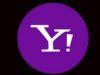Come cambiare password Google
Quando hai creato il tuo account Google hai impostato la solita, banalissima, password che all’epoca utilizzavi su tutti i forum e i portali a cui eri iscritto? Male, anzi malissimo! Sei davvero fortunato che qualcuno non è già riuscito a trafugare i tuoi dati.
Per venire considerata sicura, una password dev’essere complessa (cioè difficile da indovinare), lunga e deve contenere almeno un numero, un carattere speciale e una lettera maiuscola. Per non parlare del fatto che utilizzare la stessa password su più siti o servizi Web equivale a un vero e proprio suicidio! Fossi in te non perderei più nemmeno un secondo e correrei a modificare quella del tuo account Google.
Come dici? Non hai la più pallida idea di come cambiare password Google? Nessun problema, se sono qui è proprio per aiutarti a portare a termine l’operazione in oggetto. Ti assicuro che si tratta di una procedura estremamente semplice da attuare, che ti sottrarrà soltanto qualche minuto: promesso! Forza: mettiti bello comodo e concentrati sulla consultazione delle istruzioni qui riportate di seguito. Sono certo che alla fine potrai dirti ben contento e soddisfatto dei risultati ottenuti. Scommettiamo?
Indice
- Come cambiare password Google account
- Come cambiare password Google Gmail
- Come cambiare password Google Drive
- Come cambiare password Google Play Store
- Come cambiare password Google Home
- Come cambiare password Google Chromecast
- Come cambiare password Google dimenticata
Come cambiare password Google account
Se desideri cambiare password Google account, ti comunico che la procedura è fattibile sia da computer, che da mobile, ovvero su Android e iPhone, ma a seconda del dispositivo di riferimento differisce leggermente in alcuni punti. Ad ogni modo, trovi tutte le indicazioni di cui hai bisogno proprio qui di seguito.
Cambiare password Google su computer
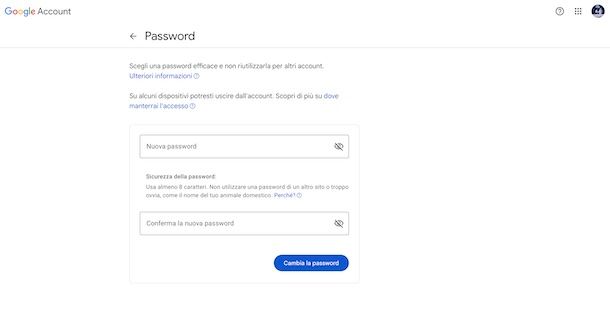
Vediamo innanzitutto come fare per cambiare password Google su computer, vale a dire andando ad agire da PC o da Mac.
Il primo passo da compiere è posizionarti dinanzi al computer e sbloccarlo (se necessario), dopodiché devi aprire il browser che usi solitamente per navigare in Internet, collegarti alla home page di Google ed eseguire l’accesso al tuo account (se richiesto).
Successivamente, clicca sulla tua foto (o sull’iniziale del tuo nome, se non hai ancora personalizzo l’account) collocata in alto a destra e premi sul pulsante Gestisci il tuo Account Google presente nel menu che si apre.
Se come browser stai usando Chrome e hai eseguito l’accesso, puoi anche premere direttamente sull’icona dell’omino in alto a destra nella finestra e sul tasto Gestisci il tuo Account Google.
A questo punto, accedi alla sezione Sicurezza selezionando la voce apposita che trovi nel menu laterale di sinistra e scegli la dicitura Password presente nel box Come accedi a Google a destra.
Nella pagina che si apre, digita quindi la password impostata attualmente sul tuo account Google nel campo Inserisci la password, fai clic sul bottone Avanti e, nella schermata successiva, immetti la nuova parola chiave che vuoi adoperare nei campi Nuova password e Conferma la nuova password, assicurandoti che sia sufficientemente sicura. Clicca, poi, sul pulsante Cambia la password e il gioco è fatto.
Sempre restando in tema, se ti interessa altresì capire come cambiare il sistema di verifica in due passaggi eventualmente abilitato, sappi che si può fare. Per riuscirci, provvedi innanzitutto a recati nella sezione Sicurezza dell’account Google come già spiegato e seleziona la voce Verifica in due passaggi che trovi nel box Come accedi a Google a destra.
Nella nuova schermata adesso visibile, seleziona quali tra i secondi passaggi disponibili e abilitati intendi modificare tra Passkey o token di sicurezza, Richiesta da Google, Authenticator, Numero di telefono e Codici di backup che trovi nel box Secondi passaggi, dopodiché usa i pulsanti di creazione, modifica e/o eliminazione, a seconda di quanto precedentemente selezionato e in base alle tue necessità.
Per fare un esempio concreto, se vuoi cambiare il numero di telefono impostato per l’autenticazione a due fattori, seleziona l’opzione Numero di telefono nel box Secondi passaggi e premi sull’icona della pattumiera accanto al recapito telefonico attualmente in essere per eliminarlo, dunque conferma le tue intenzioni premendo sul bottone Rimuovi.
In seguito, clicca sul tasto Aggiungi numero di telefono, digita il nuovo numero che vuoi usare nel campo Inserisci il numero di telefono e seleziona il prefisso di riferimento tramite il menu a tendina con la bandiera del Paese, scegli l’opzione che preferisci dal menu a tendina In che modo preferisci ricevere i codici di accesso da Google? in basso e premi sul tasto Avanti. Fatto ciò, compila il campo Inserisci il codice con il codice che ti è stato fornito da Google tramite il mezzo definito in precedenza e premi sul tasto Verifica.
Volendo, puoi disabilitare del tutto la verifica in due passaggi, anche se non te lo consiglio affatto, facendo clic sul tasto Disattiva la verifica in due passaggi che trovi nella parte in alto della schermata principale della funzione e dando conferma della cosa premendo sul bottone Disattiva.
Cambiare password Google su Android
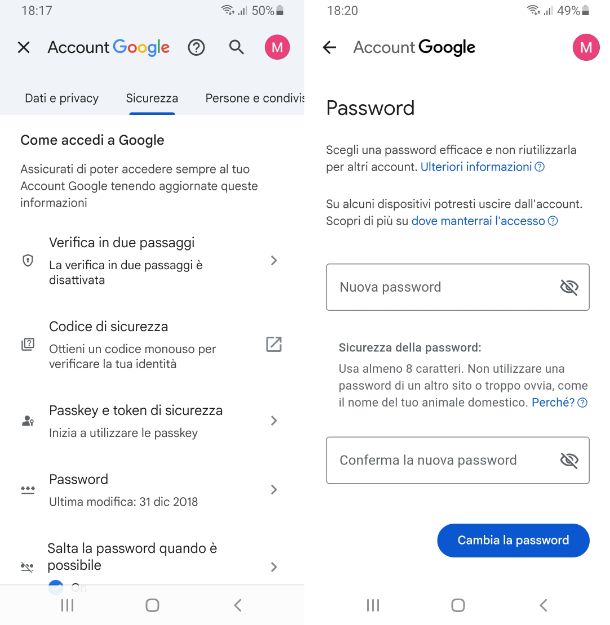
Hai uno smartphone o un tablet Android e ti piacerebbe pertanto andare a cambiare password Google su Android? Ti spiego subito in che maniera riuscirci.
In primo luogo, prendi il dispositivo, sbloccalo (se necessario) e seleziona l’icona delle Impostazioni (quella a forma di ruota d’ingranaggio) che trovi nella home screen e/o nel drawer di Android.
Nella nuova schermata adesso proposta, seleziona la voce Google, fai tap sul tuo nome visibile in alto e premi sul bottone Account Google nel riquadro che si apre.
Fatto ciò, seleziona la scheda Sicurezza dalla parte in alto della schermata, premi sulla voce Password che trovi nel box Come accedi a Google più giù e fornisci il metodo di sblocco impostato sul dispositivo, dopodiché immetti una nuova password sicura nei campi Nuova password e Conferma la nuova password e fai tap sul pulsante Cambia la password in basso.
Se oltre che cambiare password Google da smartphone o da tablet agendo da Android desideri modificare anche il sistema di verifica in due passaggi eventualmente abilitato, puoi riuscirci accedendo innanzitutto alla scheda Sicurezza dell’account Google come già spiegato e selezionando la voce Verifica in due passaggi che trovi nel box Come accedi a Google in basso.
Nella schermata che segue, seleziona quali tra i secondi passaggi disponibili e abilitati intendi modificare tra Passkey o token di sicurezza, Richiesta da Google, Authenticator, Numero di telefono e Codici di backup che trovi nel box Secondi passaggi, dunque serviti dei pulsanti di creazione, modifica e/o eliminazione, in base a quanto precedentemente selezionato e secondo necessità.
Volendo, ma te lo sconsiglio caldamente, puoi altresì disattivare del tutto la verifica in due passaggi, facendo tap sul bottone Disattiva la verifica in due passaggi che trovi nella parte superiore della schermata della funzione e premendo sul tasto Disattiva per confermare le tue intenzioni.
Cambiare password Google su iPhone
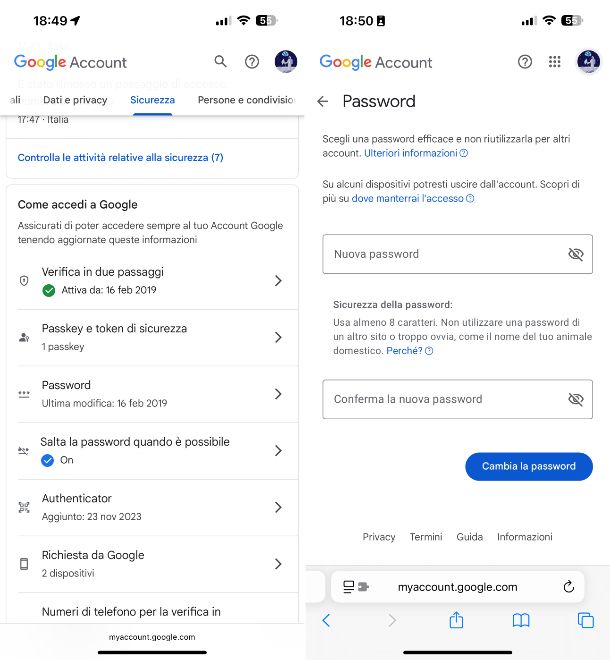
Se hai un iPhone e ti piacerebbe quindi cambiare password Google su iPhone o magari possiedi un iPad e vorresti fare altrettanto, non hai di che preoccuparti, posso spiegarti come procedere anche in tal caso.
Tanto per cominciare, prendi il dispositivo, sbloccalo (se necessario) e seleziona l’icona del browser che generalmente utilizzi sul tuo iPhone o iPad per navigare online, dunque collegati alla home page di Google ed esegui l’accesso al tuo account (se richiesto).
Adesso, fai tap sulla tua foto (o sull’iniziale del tuo nome, se non hai ancora personalizzo l’account) situata in alto a destra e sfiora il bottone Gestisci il tuo Account Google che trovi nella schermata che segue.
Se stai utilizzando Chrome come browser e hai eseguito l’accesso, puoi fare direttamente tap sul tasto (…) in basso a destra nella schermata dell’app, premere sul bottone Impostazioni nel menu che si apre, sul tuo nome e sulla dicitura Gestisci il tuo Account Google in basso.
Dopo aver compiuto i passaggi di cui sopra, seleziona la scheda Sicurezza che trovi in alto e fai tap sulla dicitura Password presente nel box Come accedi a Google a destra.
Nella pagina che si apre, immetti la nuova password sicura che vuoi utilizzare nei campi Nuova password e Conferma la nuova password, dopodiché fai tap sul pulsante Cambia la password ed è fatta.
Se poi vuoi poter cambiare anche il sistema di verifica in due passaggi eventualmente attivato, puoi riuscirci accedendo alla scheda Sicurezza dell’account Google come già spiegato e sfiorando la dicitura Verifica in due passaggi che trovi nel box Come accedi a Google in basso.
Nella nuova schermata proposta, seleziona quali tra i secondi passaggi disponibili e abilitati è tua intenzione modificare tra Passkey o token di sicurezza, Richiesta da Google, Authenticator, Numero di telefono e Codici di backup che trovi nel box Secondi passaggi, dopodiché serviti dei pulsanti di creazione, modifica e/o eliminazione, a seconda di quanto precedentemente selezionato e in base alle tue necessità.
Se lo reputi opportuno, sebbene io te lo sconsigli vivamente, puoi anche disattivare completamente la verifica in due passaggi, facendo tap sul pulsante Disattiva la verifica in due passaggi situato nella parte in alto della schermata principale della funzione e confermando di essere intenzionato a procedere premendo sul tasto Disattiva.
Come cambiare password Google Gmail
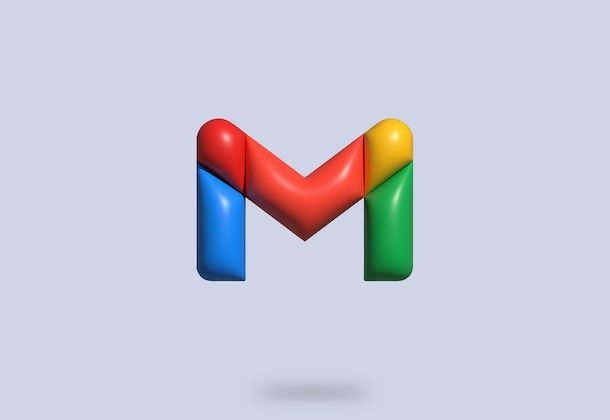
Ti stai interrogando in merito alla specifica possibilità di andare a cambiare password Google Gmail? Se è così, sappi che per riuscirci non devi fare assolutamente nulla di diverso rispetto a quanto già spiegato nelle righe precedenti, in quanto modificando la password dell’account Google verrà cambiata anche quella che permette di accedere ai servizi ad esso collegati, dunque anche Gmail. Ad ogni modo, se vuoi approfondire i passaggi per cambiare password Google mail puoi leggere la mia guida specifica.
Come cambiare password Google Drive
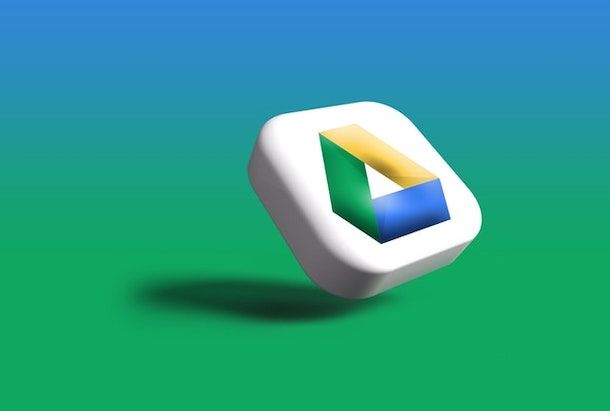
Se sei interessato a cambiare password Google Drive, devi sapere, che anche in questo caso, i passaggi da compiere per riuscirci sono sempre gli stessi già indicati nelle precedenti righe. Google Drive, infatti, è un servizio che fa anch’esso parte all’account Google e per accedervi bisogna usare proprio quest’ultimo.
Come cambiare password Google Play Store
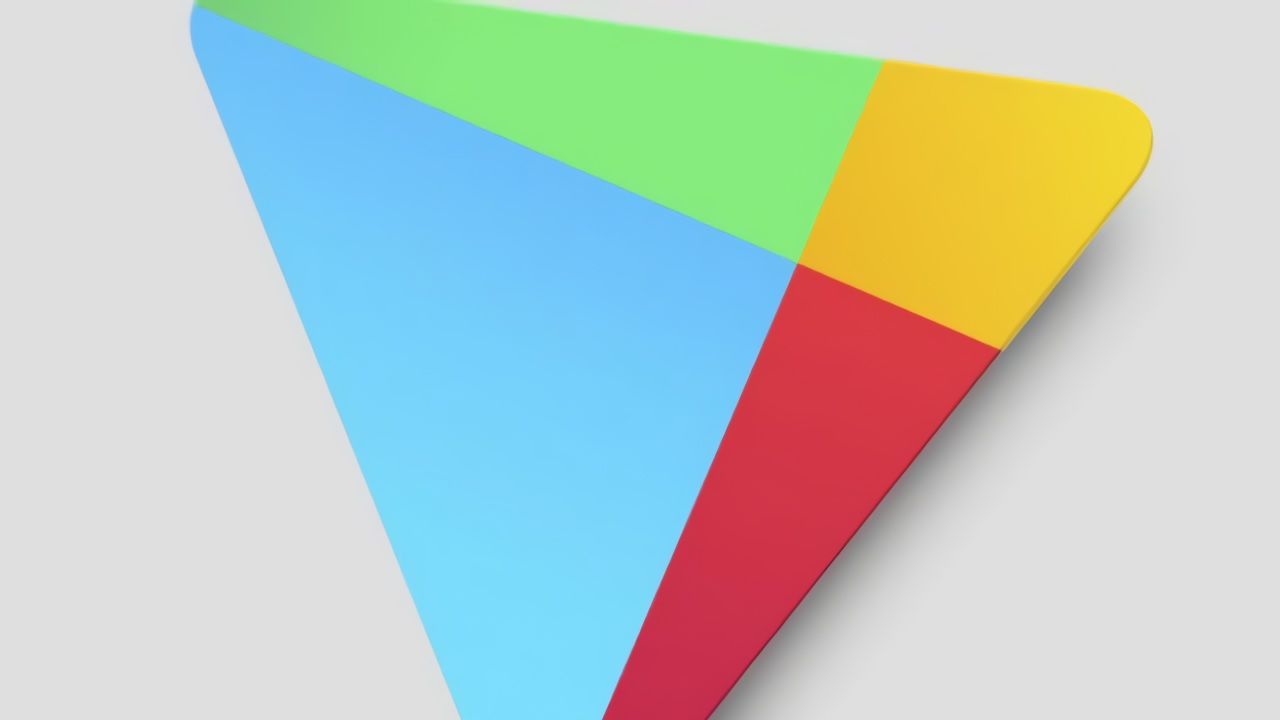
Possiedi un dispositivo Android e ti stai pertanto interrogando in merito a come cambiare password Google Play Store o come cambiare password Google Play? Se è così, ti comunico che la risposta è sempre la stessa: visto che per accedere al Play Store viene usato l’account Google, per riuscire nell’impresa bisogna intervenire sulla password di quest’ultimo come già spiegato nelle righe precedenti.
Come cambiare password Google Home
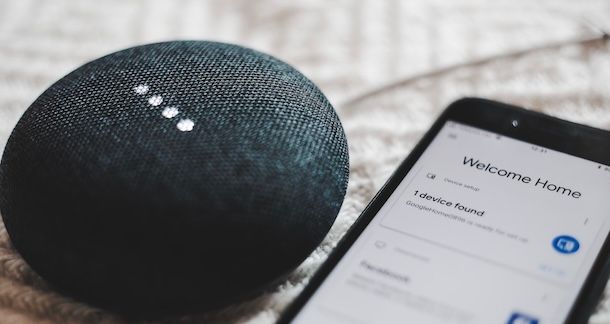
Utilizzi l’app Google Home per gestire i tuoi smart device compatibili e ti piacerebbe pertanto poter cambiare password Google Home? Il discorso è sempre lo stesso: bisogna intervenire sull’account Google, procedendo come ti ho già indicato nelle battute precedenti di questa guida.
Come cambiare password Google Chromecast

Al pari dei servizi, anche i dispositivi di “big G” fanno capo alla account Google. Tra i vari, se possiedi il dongle Chromecast e, dunque, desideri poter cambiare password Google Chromecast, sappi che devi procedere alla stessa maniera di come spiegato nelle precedenti righe.
Come cambiare password Google dimenticata
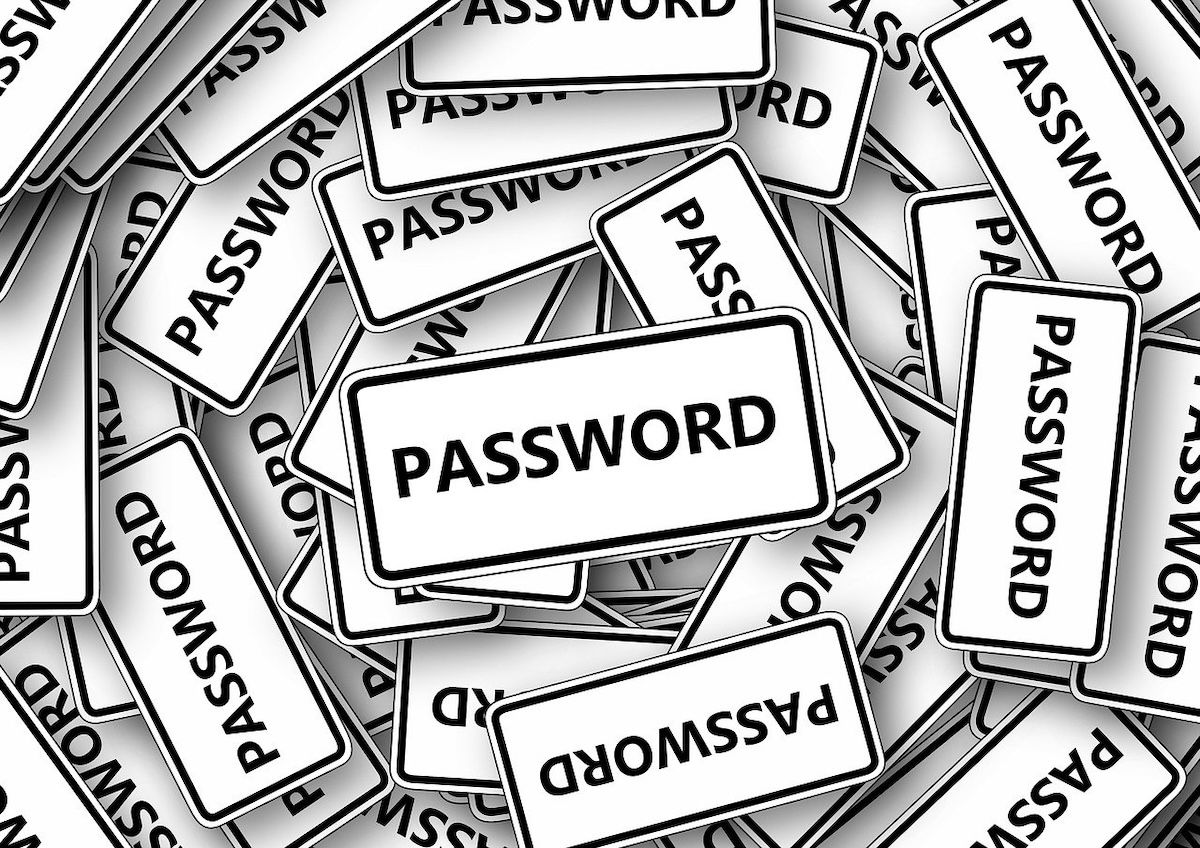
Vorresti modificare la password impostata per il tuo account Google, ma non ricordi quella corrente e ti piacerebbe capire se esiste un modo per ovviare alla cosa? ma certo che sì! Se vuoi, infatti, è possibile cambiare password Google dimenticata usando gli appositi sistemi di recupero delle credenziali d’accesso messi direttamente a disposizione da “big G” per i suoi utenti. Trovi tutte le istruzioni di cui hai bisogno nella mia guida specifica sul tema.

Autore
Salvatore Aranzulla
Salvatore Aranzulla è il blogger e divulgatore informatico più letto in Italia. Noto per aver scoperto delle vulnerabilità nei siti di Google e Microsoft. Collabora con riviste di informatica e ha curato la rubrica tecnologica del quotidiano Il Messaggero. È il fondatore di Aranzulla.it, uno dei trenta siti più visitati d'Italia, nel quale risponde con semplicità a migliaia di dubbi di tipo informatico. Ha pubblicato per Mondadori e Mondadori Informatica.